Dostosowywanie Quad
Quad wyświetla karty i narzędzia quad ustawione dla bieżącego obszaru roboczego na kartach Obszary robocze i Quad w oknie dialogowym Dostosuj. Te dwie zakładki sekcji służą do dostosowywania Quada.
Aby otworzyć kartę Obszary robocze, uruchom polecenie DOSTOSUJ, a następnie wybierz kartę Obszary robocze.
- Kliknij prawym przyciskiem myszy pole QUAD na pasku stanu i wybierz polecenie Dostosuj elementy Quad... z menu kontekstowego.
- Uruchom polecenie DOSTOSUJ, a następnie wybierz kartę Quad.
Układ Quad
Układ menu kursora Quad zależy od:
- Bieżący obszar roboczy.
- Typ elementu pod kursorem lub bieżący zbiór wskazań.
- Zdarzenia geometryczne, takie jak przecięcie lub styczność.
Gdy kursor znajduje się nad jednostką, jednostka jest podświetlona, a Quad wyświetla ostatnio używane polecenie z tym typem jednostki.
Gdy pod kursorem znajduje się wiele elementów, naciśnij TAB, aby podświetlić wszystkie elementy jeden po drugim.
Właściwości wyświetlane dla każdego typu podmiotu są określone w zakładce Właściwości okna dialogowego Dostosuj. Wybierz typ podmiotu w lewym panelu, a następnie sprawdź właściwości w panelu Rozwijane.
Po najechaniu kursorem na pierwszy przycisk Quad rozwija menu. Kliknięcie ikony uruchamia powiązane polecenie. Kliknięcie paska tytułu asystenta Quad powoduje jego zminimalizowanie i wyświetlenie wskazówek rozwijanych.
Sekcja Quad
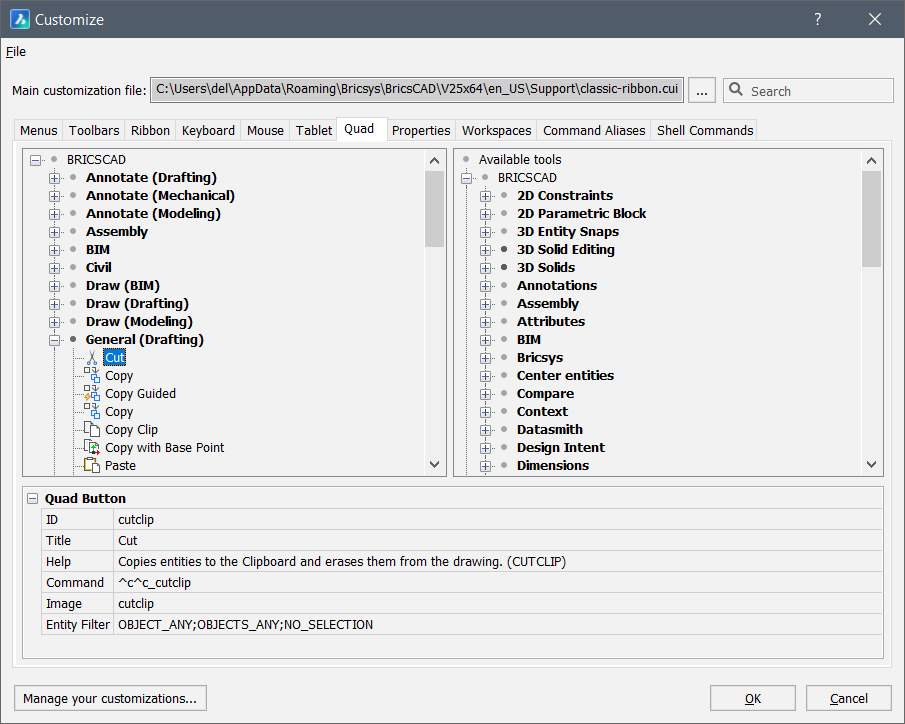
W tej sekcji można określić nazwę i zawartość wszystkich kart Quad, na przykład sposób dostosowywania kart wstążki. Karty Quad można tworzyć, kopiować, zmieniać ich nazwy i usuwać.
Zarządzaj zawartością karty Quad, przeciągając przyciski z prawej strony okna dialogowego lub używając menu kontekstowego prawego przycisku myszy, aby dodawać, zmieniać nazwy, przenosić lub usuwać przyciski Quad.
Prawa strona okna dialogowego zawiera pełną listę wszystkich przycisków, które mogą być wyświetlane w quadzie. Obejmują one narzędzia zdefiniowane w pliku CUI, a także wszystkie wewnętrznie zdefiniowane przyciski Quad, które są wymienione w gałęzi Wbudowane na dole. Te wbudowane przyciski są podobne do narzędzi, ale nie można ich edytować: ich nazwa, ikona, ciąg poleceń itp. są tylko do odczytu.
Aby dostosować filtr narzędzia Quad, zobacz artykuł Tworzenie niestandardowych filtrów Quad.
Sekcja Obszary robocze
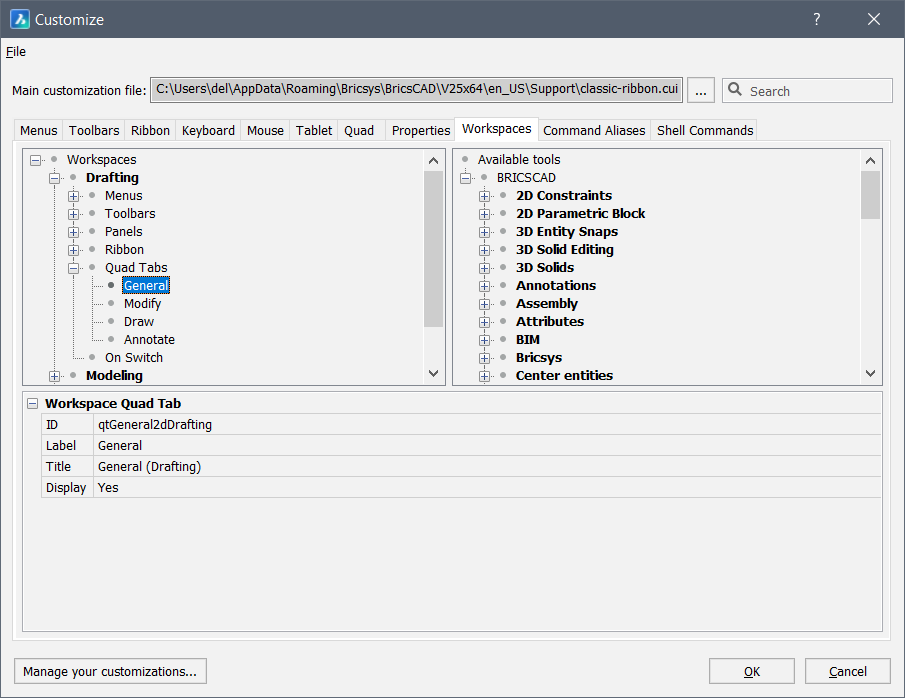
Ta sekcja określa, które karty Quad będą dostępne w quadzie, w jakiej kolejności i w jakim obszarze roboczym. W tym interfejsie można dodawać/przenosić/usuwać całe karty Quad. Zawartość zakładek Quad nie jest wyświetlana ani edytowalna w tej sekcji, ponieważ odbywa się to w sekcji Quad okna dialogowego. Po utworzeniu nowej karty Quad w sekcji Quad, karta ta jest automatycznie dodawana do Quad we wszystkich obszarach roboczych.
Edytowanie listy Zakładki Quad obszaru roboczego
Aby uzyskać dostęp do listy Zakładki Quad obszaru roboczego:
- Otwórz okno dialogowe Dostosuj.
- Kliknij kartę Obszary robocze.
- Rozwiń obszar roboczy, który chcesz edytować.
- Rozwiń listę Zakładki Quad.Uwaga: Karty, które są aktualnie wyłączone, są wyświetlane w kolorze szarym.
Aby wyświetlić lub ukryć kartę na liście Zakładki Quad obszaru roboczego:
- Wybierz kartę.
- Kliknij pole Wyświetlanie we właściwościach karty w dolnej części okna dialogowego.
- Wybierz Tak lub Nie.
Aby dodać kartę do listy Zakładki Quad obszaru roboczego:
- Wybierz jedną z poniższych opcji:
- Kliknij prawym przyciskiem myszy węzeł Zakładki Quad i wybierz polecenie Dodaj zakładkę quad z menu kontekstowego, aby dodać zakładkę na dole listy zakładek.
- Wybierz węzeł zakładki, a następnie kliknij prawym przyciskiem myszy i wybierz polecenie Wstaw z menu kontekstowego, aby dodać zakładkę nad wybraną zakładką.Zostanie wyświetlone okno dialogowe Wybierz kartę Quad.
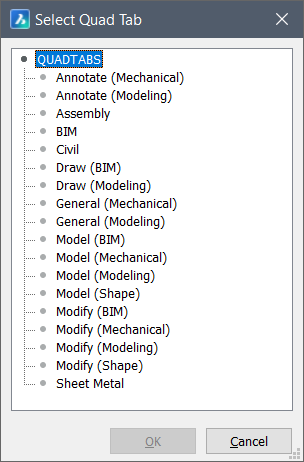
- W oknie dialogowym Wybierz kartę Quad wybierz zakładkę, którą chcesz wstawić i kliknij przycisk OK.
- Wybierz kartę, a następnie kliknij prawym przyciskiem myszy i wybierz Usuń z menu kontekstowego.
- Przeciągnij i upuść karty na liście.
Tworzenie karty Quad
- Otwórz kartę Quad w oknie dialogowym Dostosuj.
- Wykonaj jedną z następujących czynności:
- Kliknij prawym przyciskiem myszy grupę menu BRICSCAD i wybierz Dodaj zakładkę quad z menu kontekstowego.
Karta quad zostanie dodana poniżej ostatniej istniejącej karty quad w grupie menu.
- Kliknij prawym przyciskiem myszy istniejącą kartę Quad i wybierz polecenie Wstaw kartę quad z menu kontekstowego.
Zakładka quad zostanie dodana nad wybraną zakładką quad.
Zostanie wyświetlone okno dialogowe Dodaj kartę Quad.
- Kliknij prawym przyciskiem myszy grupę menu BRICSCAD i wybierz Dodaj zakładkę quad z menu kontekstowego.
- Wpisz nazwę w polu Etykieta.
Etykieta pojawi się w menu kursora poczwórnego.
- Wpisz nazwę w polu Tytuł.
Tytuł karty musi być unikatowy w grupie menu.
- Kliknij przycisk OK .
- Dodaj narzędzia do karty.
Kopiowanie karty Quad
Kopię Zakładki Quad można wstawić do tej samej grupy menu lub do innej grupy menu.
Aby wstawić kopię zakładki Quad:
- Wybierz kartę, a następnie kliknij prawym przyciskiem myszy i wybierz polecenie Wstaw kopię z menu kontekstowego.
Zostanie wyświetlone okno dialogowe Dodaj kartę Quad.
- Określ etykietę i tytuł (patrz wyżej), a następnie kliknij przycisk OK.
- Przeciągnij i upuść zakładkę quad na docelową grupę menu.
Dodawanie przycisku quad (narzędzia) do zakładki Quad
W tym przykładzie bieżącym obszarem roboczym jest Rysowanie, a narzędzie Gradient... zostało dodane do zakładki Rysuj Quad.
- Otwórz kartę Quad w oknie dialogowym Dostosuj.
- Znajdź zakładkę Quad Rysuj w grupie menu BRICSCAD.
- Wykonaj jedną z następujących czynności:
- Kliknij prawym przyciskiem myszy grupę menu i wybierz polecenie Dołącz przycisk quad z menu kontekstowego.
- Rozwiń węzeł zakładek, kliknij prawym przyciskiem myszy narzędzie i wybierz Wstaw z menu kontekstowego.
Zostanie wyświetlone okno dialogowe Dodaj przycisk quad.
- Wybierz narzędzie () i kliknij przycisk OK.
Narzędzie zostanie wyświetlone na liście narzędzi zakładki (i pojawi się w kwadracie Brak selekcji ).
- (Opcjonalnie) Użyj funkcji przeciągnij i upuść, aby zmienić położenie narzędzia na liście.
Ustawianie właściwości Filtr Elementu narzędzia
Zobacz artykuł Tworzenie niestandardowych filtrów Quad.
Usuwanie przycisku quad (narzędzia) z zakładki Quad
W tym przykładzie bieżącym obszarem roboczym jest Rysowanie, a narzędzie Linia zostało usunięte z karty Quad Rysuj.
- Otwórz kartę Quad w oknie dialogowym Dostosuj.
- Rozwiń zakładkę Quad Rysowanie w grupie menu BRICSCAD.
- Kliknij prawym przyciskiem myszy narzędzie Linia i wybierz Usuń z menu kontekstowego.
Zostanie wyświetlone okno dialogowe Potwierdź.
- Kliknij przycisk Tak.
Narzędzie zostanie usunięte z karty Rysuj Quad.

